Comment enregistrer et où trouver les points forts d’Overwatch sur votre ordinateur
Overwatch est un jeu de tir à la première personne en équipe développé et publié par Blizzard Entertainment. Bien qu’Overwatch ne soit pas gratuit, des millions d’utilisateurs jouent encore à Overwatch partout dans le monde. Ainsi, vous pouvez obtenir des sujets similaires avec de nombreux autres joueurs d’Overwatch. Vous pouvez voir de nombreuses vidéos d’enregistrement de gameplay d’Overwatch sur YouTube et d’autres sites en ligne. Si vous souhaitez partager vos réalisations et vos excellents moments, vous pouvez utiliser les moments forts d'Overwatch ou un logiciel d'enregistrement de jeux tiers.
Highlights est la fonction d’enregistrement d’écran intégrée à Overwatch. Vous pouvez obtenir le Top 5 du jour, les faits saillants récemment capturés et enregistrés pour enregistrer de courts extraits des matchs Overwatch précédents. Cependant, il existe certaines limites à l’enregistrement du gameplay d’Overwatch. Même si vous enregistrez les moments forts d'Overwatch sur votre ordinateur, vous avez toujours besoin d'un autre enregistreur d'écran pour enregistrer et sauvegarder la vidéo de jeu Overwatch.
À partir de cet article, vous pouvez connaître les étapes détaillées pour enregistrer des clips vidéo de jeu Overwatch courts et longs. Il suffit de lire et de suivre.
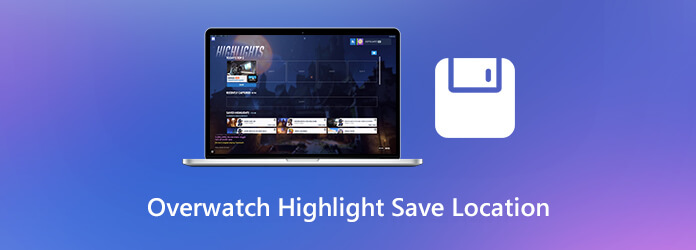
Les temps forts d’Overwatch ne peuvent pas enregistrer de longues vidéos de jeu. Vous pouvez enregistrer les 12 dernières secondes du jeu Overwatch jusqu'à 3 moments forts récents par tour. Pendant ce temps, vous pouvez stocker jusqu'à 36 faits saillants d'Overwatch à la fois. Le meilleur score d'Overwatch, la bouée de sauvetage et les autres faits saillants du Top 5 d'aujourd'hui seront automatiquement remplacés par de nouveaux faits saillants après 24 heures.
Pour contourner les restrictions des surbrillance d’Overwatch, vous pouvez utiliser Enregistreur d'écran principal Blu-ray. Le logiciel d'enregistrement de jeux permet aux utilisateurs d'enregistrer la vidéo et l'audio du jeu Overwatch pendant des heures, voire des jours. Il n’y a pas de durée maximale d’enregistrement. Vous pouvez utiliser des raccourcis clavier ou des options à l'écran pour enregistrer les moments forts d'Overwatch tout en jouant rapidement. Voici les principales fonctionnalités que vous pouvez obtenir.
Étape 1Lancez Blu-ray Master Screen Recorder après l'installation. Pour enregistrer et sauvegarder les moments forts d'Overwatch et la vidéo de jeu, choisissez Magnétoscope dans l'interface principale.

Étape 2Sélectionnez la fenêtre d'Overwatch comme interface de capture d'écran. Pour enregistrer une vidéo de jeu Overwatch avec audio, activez Son du système. Bien entendu, vous pouvez ajouter une voix off et une superposition de webcam en fonction de vos besoins.

Étape 3Cliquez sur REC pour démarrer l’enregistrement Overwatch. Vous pouvez modifier et prendre une capture d’écran pendant l’enregistrement sur Overwatch.

Étape 4Après l'enregistrement, cliquez sur Jouer pour avoir un aperçu. Enfin, cliquez Sauvegarder pour enregistrer les meilleurs moments forts d'Overwatch au format MP4 et autres formats.

De plus, vous pouvez enregistrer gratuitement Overwatch avec Blu-ray Master Free Online Screen Recorder. L'outil de capture en ligne des points forts d'Overwatch permet aux utilisateurs de enregistrer une vidéo de jeu avec audio jusqu'à 24 ips. Le format vidéo de sortie par défaut est WMV.
Overwatch n’enregistrera pas automatiquement les faits saillants sur votre ordinateur. Ainsi, vous devez prendre des mesures pour enregistrer manuellement les faits saillants d’Overwatch sur Windows ou Mac. Voici le tutoriel pour enregistrer les faits saillants sur Overwatch.
Étape 1 : Ouvrez Overwatch. Choisir Contrôles et passer au Demander un point culminant zone.
Étape 2 : Utilisez les raccourcis clavier d’Overwatch pour capturer l’écran. La vidéo des faits saillants d’Overwatch sera enregistrée dans la capture récente après avoir appuyé sur.
Étape 3 : Ouvrez le menu Faits saillants. Sélectionnez la vidéo des moments forts d’Overwatch que vous souhaitez enregistrer. Alors choisi Enregistrer dans le menu contextuel.
Étape 4 : Continuez l’enregistrement pour sauvegarder les faits saillants d’Overwatch sur PC.
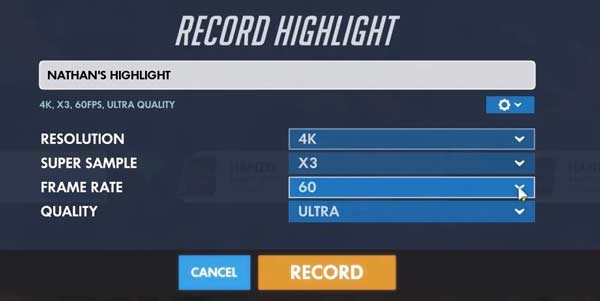
Alors, où sont enregistrés vos moments forts d'Overwatch de 12 secondes ? Pour retrouver tous vos faits saillants d’Overwatch, vous pouvez vous rendre sur le site Documents dossier. Recherchez et cliquez sur le Surveillance dossier. Il s'agit du dossier de sortie par défaut pour tous les faits saillants. Vous pouvez trouver toutes les vidéos des moments forts d’Overwatch au format MP4. Plus tard, vous pourrez utiliser n’importe quel lecteur multimédia pour regarder les moments forts d’Overwatch.
Comment modifier l’emplacement de sauvegarde des faits saillants enregistrés par Overwatch ?
Tout d’abord, assurez-vous qu’Overwatch est fermé. Presse les fenêtres sur votre clavier. Tapez ensuite %Documents% et appuyez sur Entrer sur le clavier. Accédez aux paramètres Overwatch via \Documents\Overwatch\Settings. Ouvrez un fichier nommé fichier Settings_v0.ini. Trouver FilmExport et ajoutez [MovieExport. 1] ci-dessous. Plus tard, ajoutez l'endroit où vous souhaitez enregistrer vos faits saillants d'Overwatch avec VideoPath = "". Enregistrez vos modifications et relancez Overwatch. C’est ainsi que vous modifiez l’emplacement des faits saillants d’Overwatch.
Comment enregistrer les faits saillants d’Overwatch en 1080p ?
Vous pouvez modifier les paramètres de surbrillance pour enregistrer les surbrillance d’Overwatch en 1080p, 720p et autre résolution. Dans le Overwatch Enregistrer le point culminant fenêtre, dépliez la liste Résolution pour modifier la résolution vidéo. De plus, vous pouvez ajuster la fréquence d'images, la qualité vidéo et le super échantillon avant l'exportation.
Comment partager les moments forts d’Overwatch sur PS4 ?
Vous pouvez partager les faits saillants en appuyant sur le bouton Partager bouton situé à gauche du pavé tactile. Si vous ne pouvez pas partager les moments forts d'Overwatch sur PS4, vous pouvez accéder à Paramètres autoriser partage et diffusion.
Dans l’ensemble, vous pouvez enregistrer les faits saillants d’Overwatch en suivant les étapes ci-dessus. Vous pouvez également modifier l’emplacement de sauvegarde par défaut des faits saillants d’Overwatch où vous le souhaitez. Si vous souhaitez enregistrer le jeu Overwatch pendant une longue période, vous pouvez télécharger gratuitement Blu-ray Master Screen Recorder et essayer dès maintenant.
Plus de lecture
Guide ultime pour convertir M4V en MP4
M4V est-il identique à MP4 ? Comment convertir M4V en MP4 sous Windows ? Existe-t-il un convertisseur M4V en MP4 gratuit pour Mac ? Cet article présente 5 façons simples de convertir M4V en MP4 sur Mac, PC Windows et gratuitement en ligne.
League of Legends Replay – Comment capturer et télécharger LOL Replay en toute simplicité
League of Legends fournit la fonction de relecture LOL par défaut pour capturer les vidéos de gameplay. Découvrez plus de détails sur la façon d’afficher, d’enregistrer et de télécharger facilement les fichiers dans l’article.
Comment enregistrer Pokémon GO sur Android et iPhone
Comment enregistrer Pokémon GO ? Cet article vous montrera deux façons simples d'enregistrer Pokémon GO sur votre Android et votre iPhone avec une haute qualité.
2 façons d'enregistrer Clash of Clans sur Android sans root
Toujours à la recherche de la meilleure application d'enregistrement d'écran Clash of Clans ? Voici les étapes détaillées pour enregistrer Clash of Clans sur Android sans root. Vous pouvez consulter cet article pour obtenir 2 choix faciles.